Microsoft Entra Connect の Sync Service Manager でコネクタを使用する
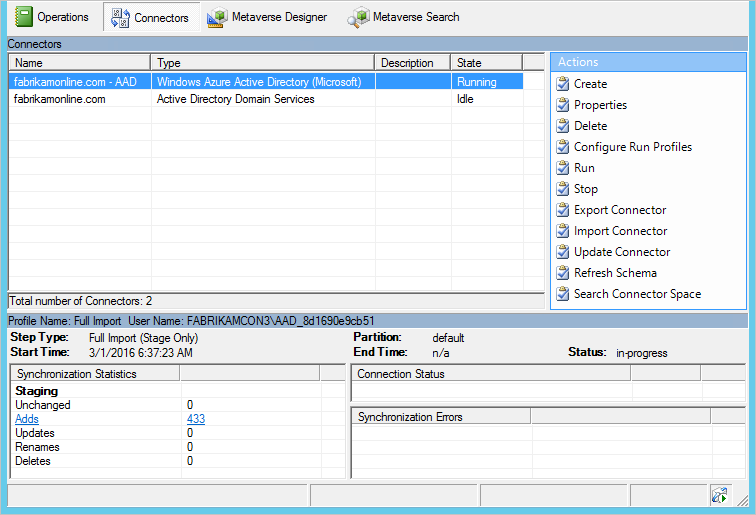
[コネクタ] タブを利用し、同期エンジンが接続されているすべてのシステムを管理します。
コネクタのアクション
| アクション | 解説 |
|---|---|
| 作成 | 使用しないでください。 その他の AD フォレストに接続するには、インストール ウィザードを使用します。 |
| Properties | ドメインと OU フィルター処理に使用されます。 |
| 削除 | 使用しないでください。 |
| 実行プロファイルの構成 | ドメイン フィルター処理を除き、ここで構成するものはありません。 このアクションは、既に構成されている実行プロファイルを確認する場合に使用します。 |
| ラン | プロファイルの 1 回限りの実行を開始するために使用されます。 |
| Stop | 現在プロファイルを実行しているコネクタを停止します。 |
| コネクタのエクスポート | 使用しないでください。 |
| コネクタのインポート | 使用しないでください。 |
| コネクタの更新 | 使用しないでください。 |
| スキーマの更新 | キャッシュされたスキーマを更新します。 このアクション代わりに、インストール ウィザードのオプションを使用することをお勧めします。インストール ウィザードのオプションであれば、同期規則も更新されます。 |
| コネクタ スペースの検索 | オブジェクトを検索し、オブジェクトとそのデータをシステム全体でフォローするために使用されます。 |
実行プロファイルの構成
このオプションを使用すると、コネクタ用に構成された実行プロファイルを表示できます。
![[Delta Import]\(差分インポート\) が選択された [Configure Run Profiles]\(実行プロファイルの構成\) ウィンドウを示すスクリーンショット。](media/how-to-connect-sync-service-manager-ui-connectors/configurerunprofiles.png)
コネクタ スペースの検索
コネクタ スペースの検索アクションは、オブジェクトを検索し、データ問題を解決するのに役立ちます。
![[Search Connector Space]\(コネクタ スペースの検索\) ウィンドウを示すスクリーンショット。](media/how-to-connect-sync-service-manager-ui-connectors/cssearch.png)
まず、 [scope] (範囲) を選択します。 データ (RDN、DN、アンカー、サブツリー) またはオブジェクトの状態 (その他すべてのオプション) に基づいて検索できます。
![[Scope]\(スコープ\) ドロップダウン メニューを示すスクリーンショット。](media/how-to-connect-sync-service-manager-ui-connectors/cssearchscope.png)
たとえば、Sub-Tree 検索を実行すると、1 つの OU 内のすべてのオブジェクトが取得されます。
![[Sub-Tree]\(サブツリー\) 検索の例を示すスクリーンショット。](media/how-to-connect-sync-service-manager-ui-connectors/cssearchsubtree.png)
このグリッドからオブジェクトを選択し、 [プロパティ] を選択して、ソース コネクタ スペースからメタバースを経てターゲット コネクタ スペースまでフォローできます。
AD DS アカウント パスワードの変更
アカウントのパスワードを変更すると、Synchronization Service でオンプレミスの AD に変更をインポートまたはエクスポートできなくなります。 次のように表示されます。
- AD コネクタのインポートまたはエクスポート手順が失敗し、"no-start-credentials (開始資格情報なし)" エラーが表示されます。
- Windows イベント ビューアーのアプリケーション イベント ログに、イベント ID 6000 のエラーと「資格情報が有効でないため、管理エージェント "contoso.com" は実行できませんでした。」というメッセージが表示されます。
この問題を解決するには、次の手順で AD DS ユーザー アカウントを更新します。
- Synchronization Service Manager を起動します ([スタート]、[同期サービス] の順に移動します)。
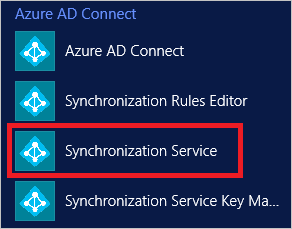
- [コネクタ] タブに移動します。
- AD DS アカウントを使用して構成されている AD コネクタを選択します。
- [アクション] の [プロパティ] を選択します。
- ポップアップ ダイアログで、[Active Directory フォレストに接続] を選択します。
- フォレスト名は、対応するオンプレミスの AD を示します。
- ユーザー名は、同期に使用する AD DS アカウントを示します。
![[Microsoft Entra Connect Sync 暗号化キー ユーティリティ]](media/how-to-connect-sync-service-manager-ui-connectors/key6.png) というパスワード テキスト ボックスに、AD DS アカウントの新しいパスワードを入力します
というパスワード テキスト ボックスに、AD DS アカウントの新しいパスワードを入力します- [OK] を選択して新しいパスワードを保存し、同期サービスを再起動して古いパスワードをメモリ キャッシュから削除します。
次のステップ
Microsoft Entra Connect Sync の構成の詳細をご確認ください。
オンプレミス ID と Microsoft Entra ID の統合の詳細をご確認ください。